Har du noen gang trengt å sende eller motta en e-post på et annet tidspunkt, og ønsket å planlegge den? Boomerang er et nytt beta-tillegg for Google Chrome og Firefox som lar deg planlegge Gmail rundt din tid, og vi har 1000 invitasjoner!
Det er bare invitasjon i løpet av beta-perioden, men vi har 1000 invitasjoner til How-to Geek-leserne! Men først, la oss se på hva den tilbyr, og så kan du prøve det selv.
Boomerang er et nettlesertillegg som legger til en ny knapp i Gmail. Den lar deg planlegge e-post i innboksen slik at den vises på et bestemt tidspunkt, og lar deg også planlegge e-post som skal sendes på et annet tidspunkt. Enten du vil flytte e-postmeldinger om neste ukes møte ut av innboksen din til neste uke eller ønsker å sende moren din en bursdags-e-post 3 uker tidlig, kan Boomerang være veldig nyttig. Slik kan du bruke den.
Sette opp Boomerang
Gå til boomerang for Gmail-nettstedet (lenke nedenfor) og skriv inn vår invitasjonskode “ htg ” – ingen tilbud og sørg for at det hele er små bokstaver.
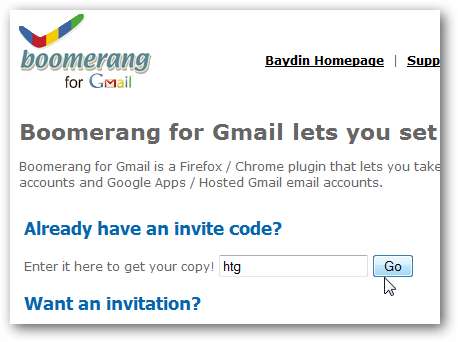
Klikk på den første lenken for å installere den i Google Chrome, eller klikk på den andre for å installere den i Firefox. Vær oppmerksom på at Boomerang for Gmail ikke fungerer i Firefox 4 beta, så du kan bare bruke den hvis du kjører den nåværende versjonsversjonen av Firefox.
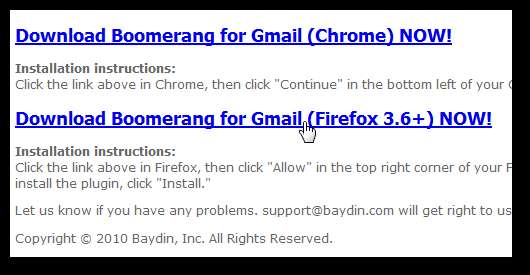
Installer utvidelsen som normalt i nettleseren din, og så er du klar til å begynne å bruke Boomerang.
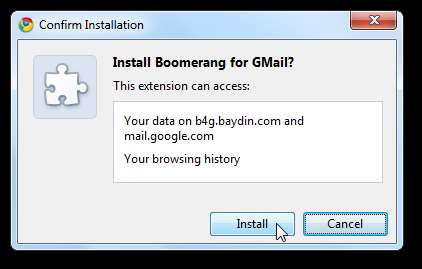
Planlegg en melding for å gå tilbake til innboksen senere
Neste gang du logger på Gmail, velg en melding, så ser du en ny Boomerang på verktøylinjen. Klikk på den og velg et tidspunkt for at denne meldingen skal vises i innboksen din. Dette vil fjerne meldingen fra innboksen din, og deretter bringe den tilbake som en ny ulest melding på det tidspunktet du angir.
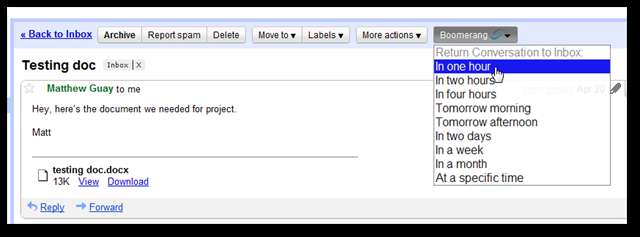
Først må du imidlertid autentisere Boomerang med Google-kontoen din hvis du ikke allerede har gjort det. Klikk Tillate i popup-vinduet for å godta.
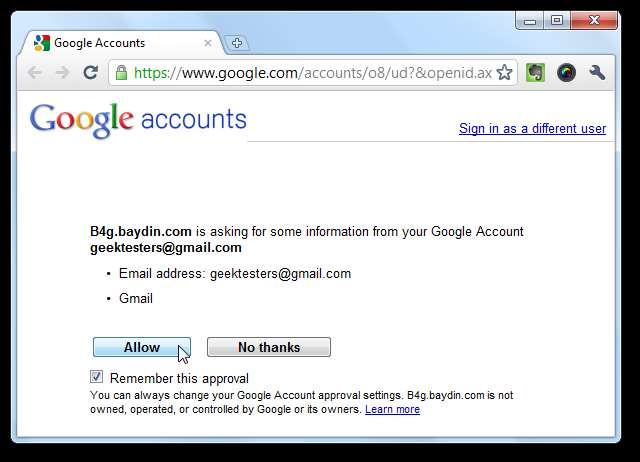
Du blir deretter bedt om at påloggingen din var vellykket, så lukk vinduet for å gå tilbake til Gmail.

Du trenger bare å gjøre dette en gang; neste gang ser du bare en melding som den nedenfor mens den behandler e-posten din.
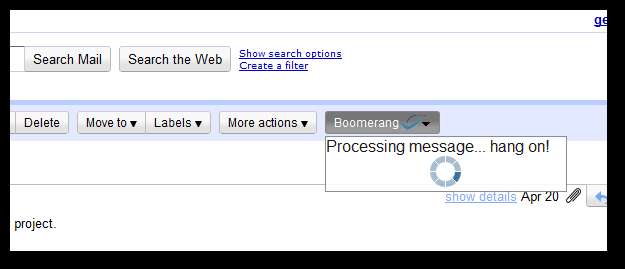
Gmail vil nå varsle deg om at meldingen din kommer tilbake på det tidspunktet du planla.
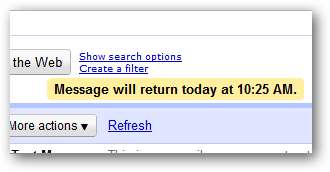
Når det er på tide at meldingen kommer tilbake, ser du den på samme sted som før, denne gangen merket som Ulest . Hvis du generelt holder en ren innboks, vil dette fungere bra, men hvis du har for vane å legge igjen e-post i innboksen for alltid, kan det fortsatt være skjult av nyere meldinger. Så du vil også se en ny Boomerang på venstre side av Gmail, som viser en ny melding når den planlagte meldingen kommer tilbake.
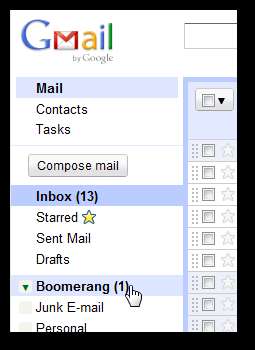
Planlegg å sende e-post senere
Boomerangs mest nyttige funksjon er muligheten til å planlegge Gmail-e-post som skal sendes senere. Skriv e-postmeldingen din som vanlig, og klikk når du er ferdig Lagre Nå for å lagre endringene.
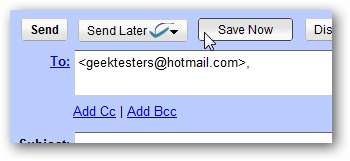
Klikk nå på Send Later -knappen som Boomerang la til i Gmail, og velg når du vil sende denne e-posten.

Du kan velge På et bestemt tidspunkt å sende e-posten på det nøyaktige tidspunktet du ønsker.
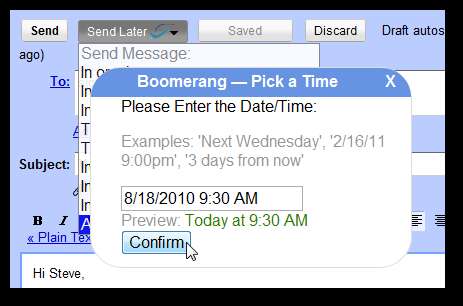
Du kan til og med oppgi datoen på vanlig språk; Boomerang vil forstå setninger som I morgen klokka 12 eller Neste uke . Klikk Bekrefte når du har angitt tiden du ønsker.

Merk at hvis du ikke har lagret e-posten din ennå, vil Gmail be deg om å gjøre det før du planlegger e-posten. Lagre meldingen som ovenfor, og velg deretter tiden du vil sende meldingen på nytt.

Du får nå beskjed når meldingen blir sendt. Dette er en fin måte å sørge for at e-posten din kommer til mottakeren din når du vil.

Boomerang vil også fungere i Google Apps-kontoer hvis Apps-administratoren din har aktivert støtte for Oath og Single Sign-on. Hvis ikke, ser du ikke Boomerang-verktøyene når du bruker Google Apps-kontoen din.

Enten du prøver å sørge for at sjefen din ser e-postmeldingen din først om morgenen eller ønsker å planlegge bursdags-e-postmeldinger for hele måneden på en dag, er Boomerang et flott verktøy for å få meldingene dine sendt når du vil at de skal sendes uten å bli værende på datamaskinen din 24/7. Det er mange måter du kan bruke Boomerang i livet ditt, så prøv det og se hvordan du liker det.
Hvis du vil prøve det, angir du invitasjonskoden htg - Alle små bokstaver for å komme i den private betaen i dag. Skynd deg bedre; bare de første 1000 personene som bruker denne koden får bruke Boomerang!
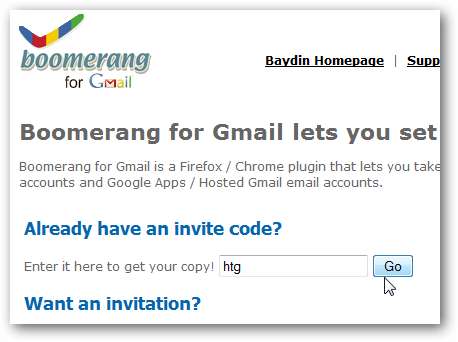
Registrer deg for Boomerang for Gmail Beta Today (nå ut av beta)







